M-Files Web Veröffentlichungseinstellungen
Wenn die Dokumente beispielsweise für Interessengruppen oder Kunden im Internet veröffentlicht werden, ist es eine gute Idee, gewisse Objekteigenschaften zu verbergen. Hat der Benutzer zum Beispiel nur Leserechte, müssen die Funktionen für die Bearbeitung gar nicht angezeigt werden. Mithilfe der Veröffentlichungseinstellungen können den Benutzern genügend zweckmäßige Funktionen bereitgestellt werden, die den Zugriff auf die veröffentlichten Informationen und deren Verarbeitung ermöglichen und vereinfachen.
Website für Definition der Veröffentlichungseinstellungen (speziell für die Website und die Dokumentenverwaltung)
Sie können unterschiedliche Veröffentlichungseinstellungen speziell für die Website und die Dokumentenverwaltung festlegen, indem Sie eine separate Konfigurationswebsite verwenden.
Melden Sie sich bei der Konfigurationsseite an, indem Sie die M-Files Web URL Ihres Unternehmens (z. B. http://www.publikationen.unternehmen.de) verwenden und „/configuration.aspx“ an die Adresse anhängen. Zum Beispiel "http://www.publikationen.unternehmen.de/configuration.aspx". Wenn Sie sich im Browser bereits bei M-Files Web angemeldet haben, werden Sie von M-Files nicht dazu aufgefordert, sich erneut anzumelden.
Websitespezifische Einstellungen
In den websitespezifischen Einstellungen können Sie Optionen auswählen, die für die Konfigurationswebsite und alle Dokumentenverwaltungen der Website gelten sollen.
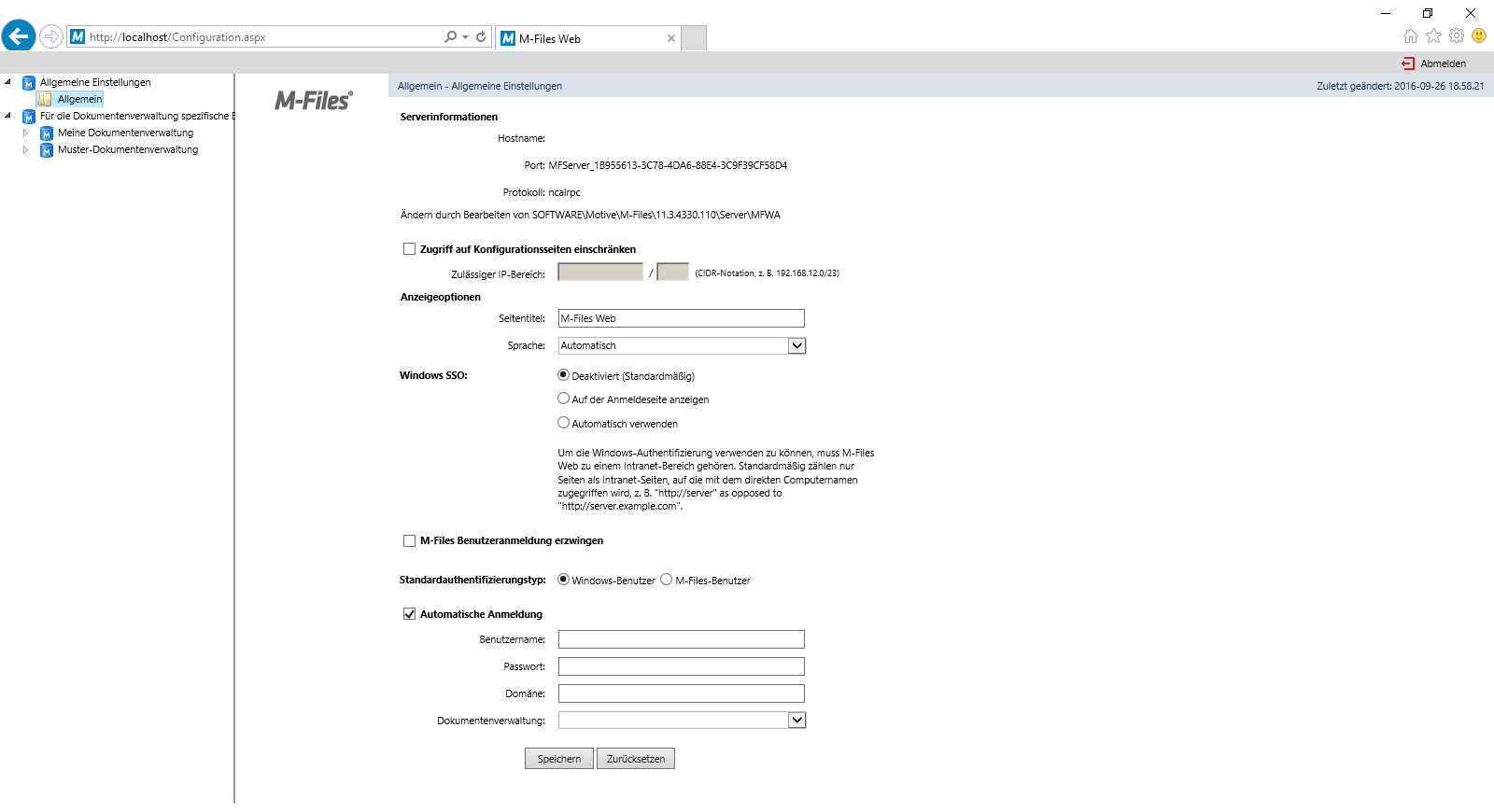
Die Konfigurationswebsite für Veröffentlichungseinstellungen.
Zugriff auf Konfigurationsseiten einschränken
Sie können festlegen, dass die Konfigurationsseite für einen bestimmten IP-Adressbereich zugänglich ist. Der Zugriff auf die Konfigurationswebsite wird für gewöhnlich nur innerhalb des Unternehmens zugelassen.
Anzeigeoptionen
Seitentitel: Sie können den Namen für die von Ihnen angebotene Website frei wählen. Der Standardtitel lautet „M-Files Web“.
Sprache: M-Files verwendet standardmäßig Automatisch als Sprachauswahl. Das bedeutet, dass die Sprache von M-Files Web durch die in den Browsereinstellungen festgelegte Sprache bestimmt wird. Wird die Sprache in den Browsereinstellungen von M-Files nicht unterstützt, wird die auf dem M-Files Server installierte Sprache verwendet.
Alternativ dazu können Sie eine Bestimmte Sprache festlegen, die die M-Files Web Sprache darstellt. Sind die Anleitungen Ihres Unternehmens mit Englisch benannten Funktionen verknüpft oder wenn die Benutzer in unterschiedlichen Sprachen arbeiten, können Sie Englisch als die M-Files Web Sprache festlegen. Sie können aus allen von M-Files unterstützten Sprachen auswählen.
- Die Dokumentenverwaltung wurde in die Zielsprache lokalisiert.
- Die Sprache der Dokumentenverwaltung wurde für den Benutzer der Dokumentenverwaltung eingestellt.
- Die Spracheinstellungen wurden auf Automatisch wie oben beschrieben eingestellt.
- Die bevorzugten Spracheinstellungen im Browser des Benutzer wurden auf die gewünschte Sprache eingestellt. Weitere Informationen finden Sie in diesem W3C-Artikel.
Windows SSO
Bei aktivierter Windows-Authentifizierung kann der M-Files Web automatisch die Windows-Anmeldedaten verwenden. Der Administrator kann die SSO-Einstellung so konfigurieren, dass die Anmeldedaten nicht mehr eingegeben werden müssen, wenn die Benutzer mit M-Files Web navigieren.
Die automatische Authentifizierung ist standardmäßig deaktiviert, kann jedoch durch Einstellung des Werts der einmaligen Anmeldung auf Automatische Verwendung aktiviert werden. Alternativ kann die Option für einmaliges Anmelden auf der Anmeldeseite mit Auf Anmeldeseite anzeigen angezeigt werden.
M-Files-Benutzeranmeldung erzwingen
Aktivieren Sie diese Einstellung, wenn Benutzern die Windows-Anmeldeoption nicht angezeigt werden soll. Der Benutzer muss dann nicht überlegen, welche Anmeldeoption zu verwenden ist. M-Files schlägt die Anmeldung als M-Files-Benutzer vor. Auch aus Gründen der Datensicherheit kann es in einigen Fällen angeraten sein, die Windows-Anmeldung zu deaktivieren.
Automatische Anmeldung
Automatische Anmeldung auswählen und die Information zur Authentifizierung eingeben, falls Sie nicht wollen, dass die Benutzer Ihre Benutzer-ID für M-Files Web eingeben müssen. Dies bedeutet, dass jeder Benutzer direkt auf Dokumentenverwaltungen der Webseite zugreifen kann, sofern seine Benutzer-ID ihn dazu autorisiert.
Authentifizierung (Benutzername, Kennwort und Domäne): Wenn die automatische Anmeldung aktiviert ist, werden diese Authentifizierungsinformationen von M-Files dafür verwendet. Wenn Sie möchten, dass M-Files Benutzern standardmäßig bestimmte IDs bereitstellt, speichern Sie die Standard-IDs in den Authentifizierungsinformationen und deaktivieren Sie die automatische Anmeldung. Der Benutzer ist immer noch fähig, die anderen IDs zu verwenden, die ihm u.U. einen erweiterten webbasierten Zugriff gewähren.
Dokumentenverwaltung: Sie können zudem die Dokumentenverwaltung festlegen, mit der der Benutzer verbunden wird. Falls die Dokumentenverwaltung nicht bestimmt wird, sehen Sie sämtliche Dokumentenverwaltungen, die mit der Berechtigung zugänglich sind.
Für die Dokumentenverwaltung spezifische Einstellungen
Sie können beispielsweise Folgendes spezifizieren:
- Ob die Dokumentenverwaltung über M-Files Web verfügbar sein soll.
- Die Standardansicht für die Dokumentenverwaltung.
- Die Konfiguration der Benutzeroberfläche der Dokumentenverwaltung.
Zugriff auf diese Dokumentenverwaltung gewähren
Wählen Sie diese Option aus, wenn der Zugriff auf die Dokumentenverwaltung über M-Files Web möglich sein soll.
Standardansicht
Mit dieser Option können Sie die standardmäßig zu öffnende Ansicht festlegen. Standardmäßig wird die Home-Ansicht geöffnet.
Layout
Hier können Sie die Layout-Elemente, die in der Dokumentenverwaltung angezeigt oder ausgeblendet werden sollen, auswählen. So können Sie zum Beispiel den Aufgabenbereich ausblenden oder nur den Listenbereich einblenden.
Navigation außerhalb der Standardansicht verhindern
Durch Aktivieren der Option Navigation außerhalb der Standardansicht verhindern können Sie verhindern, dass die Navigation über die Standardansicht hinausgeht. In diesem Fall ist keine Navigation möglich, auch nicht die Breadcrumb-Navigation.
Standardsuchkriterien und -einstellungen
Sie können festlegen, ob die zuletzt von Benutzern ausgewählten Suchkriterien und -einstellungen beibehalten werden sollen oder ob Sie ein bestimmtes Kriterium und eine bestimmte Einstellung verwenden möchten. Es sind dieselben Optionen wie in M-Files Desktop verfügbar.
Navigation in der Dokumentenverwaltung
Sie können das oberste Menü (Neu, Vorgänge und Einstellungen) und/oder die Breadcrumb-Navigation anzeigen oder ausblenden.
Steuerelemente der Dokumentenverwaltung
Diese Einstellungen ermöglichen es Ihnen, zu steuern, welche Funktionen für die Benutzer der Dokumentenverwaltung verfügbar sein sollen.
- Einstellungen der Ansicht speichern. Wenn mehrere Benutzer dieselbe Benutzer-ID verwenden (beispielsweise bei der automatischen Anmeldung), ist es empfehlenswert, das Speichern der Spalteneinstellungen zu verhindern.
- Workflow-Verknüpfung in der Eigenschaftenleiste.
- Aufforderung zum Auschecken. Wenn die M-Files Web Benutzer schreibgeschützten Zugriff und keine Berechtigung zum Bearbeiten haben, ist es nicht nötig, das Dialogfeld Auschecken anzuzeigen.
- Ausgeblendete Eigenschaften. Einige Eigenschaften können für externe Benutzer ausgeblendet sein. In diesen Fällen wird die (ausgeblendete) Information in der Eigenschaftsleiste oder im Metadatenformular angezeigt. Es wird empfohlen, die (ausgeblendete) Informationen auszublenden.
- Aufforderung zum Statuswechsel.
- Suchbegriffe speichern.
- Kontextmenü.
- Erweiterte Suche.
- In rechter Leiste suchen. Mit dieser Option können die Suchfunktionen im rechten Bereich aktiviert werden.
Vorgänge im Aufgabenbereich
Die Optionen in den Aufgabenbereich-Einstellungen ermöglicht es Ihnen, zu entscheiden, welche Verknüpfungen im Aufgabenbereich angezeigt werden sollen.